如何用集成PXE如何维护好网络
07-22 17:52:24
来源:http://www.qz26.com 网络维护 阅读:8483次
导读: 图33、复制Win 7安装文件。成功连接到网络驱动器后,打开桌面“计算机”,此时可以看到本机新增了一个网络驱动器(即服务端共享的Win7安装目录),打开后将安装文件全部复制到客户端,双击其中的“setup.exe”即可启动Win7的安装了(如图4)。 图4小结:由于PXE所有设置和所需的启动文件都在光盘上,而且这个光盘启动的WinPE支持网络和共享,这样借助这张光盘我们就可以PXE启动任何一部电脑进行维护操作。故障电脑可以任意使用服务端的资源,我们只要将维护工具预先放置在服务端某个目录并设置为共享,使用上述方法启动故障电脑后就可以随意使用了。想学习更多电脑知识,就请继续关注www.qz26.com www.qz26.com上一页 [1] [2]
如何用集成PXE如何维护好网络,标签:网络维护知识,网络维护教程,http://www.qz26.com
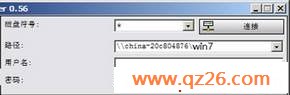
图3
3、复制Win 7安装文件。
成功连接到网络驱动器后,打开桌面“计算机”,此时可以看到本机新增了一个网络驱动器(即服务端共享的Win7安装目录),打开后将安装文件全部复制到客户端,双击其中的“setup.exe”即可启动Win7的安装了(如图4)。

图4
小结:由于PXE所有设置和所需的启动文件都在光盘上,而且这个光盘启动的WinPE支持网络和共享,这样借助这张光盘我们就可以PXE启动任何一部电脑进行维护操作。故障电脑可以任意使用服务端的资源,我们只要将维护工具预先放置在服务端某个目录并设置为共享,使用上述方法启动故障电脑后就可以随意使用了。
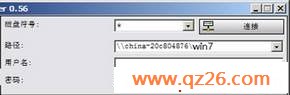
图3
3、复制Win 7安装文件。
成功连接到网络驱动器后,打开桌面“计算机”,此时可以看到本机新增了一个网络驱动器(即服务端共享的Win7安装目录),打开后将安装文件全部复制到客户端,双击其中的“setup.exe”即可启动Win7的安装了(如图4)。

图4
小结:由于PXE所有设置和所需的启动文件都在光盘上,而且这个光盘启动的WinPE支持网络和共享,这样借助这张光盘我们就可以PXE启动任何一部电脑进行维护操作。故障电脑可以任意使用服务端的资源,我们只要将维护工具预先放置在服务端某个目录并设置为共享,使用上述方法启动故障电脑后就可以随意使用了。
想学习更多电脑知识,就请继续关注www.qz26.com www.qz26.com
Tag:网络维护,网络维护知识,网络维护教程,电脑培训学习 - 网络知识 - 网络维护
